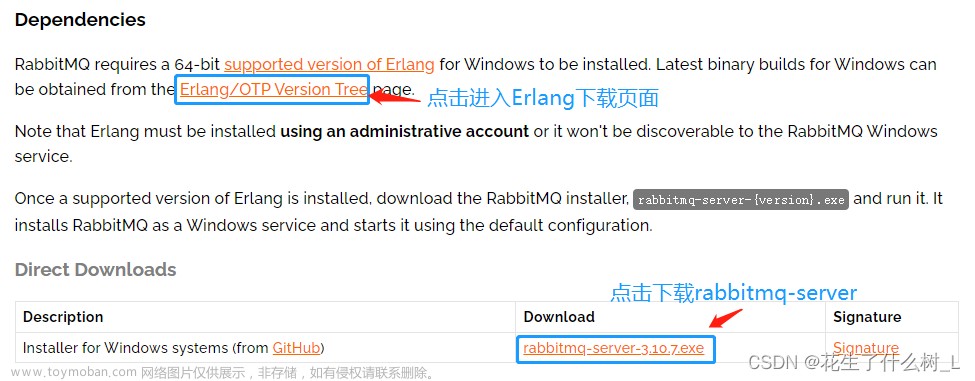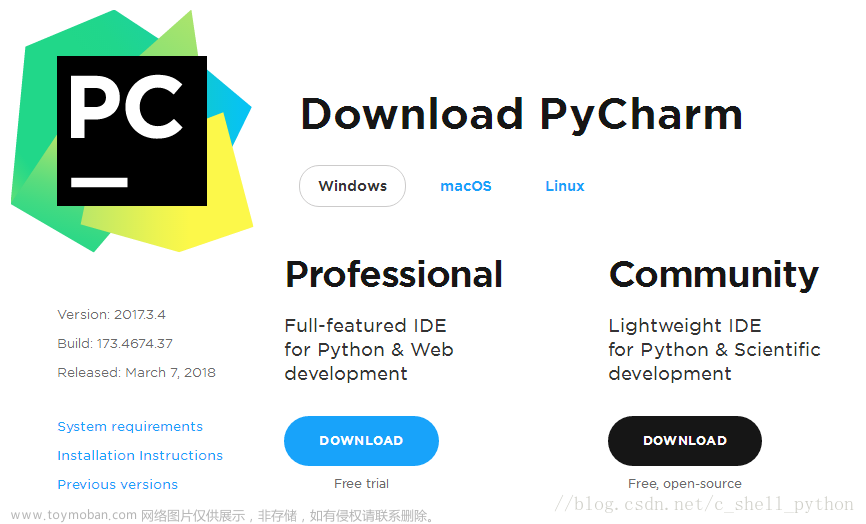一、docker安装nginx
docker安装nginx,安装的是最新版本的:docker pull nginx:latest
创建一个容器:docker run --name my-nginx -p 80:80 -d nginx:latest
开启一个交互模式终端:docker exec -it my-nginx bash
创建django项目:django-admin startproject mysite
查看容器ID:docker ps -a;
设置容器自动重启:docker update --restart=always 容器id 或 容器名称
二、docker安装python3.11.3
docker pull python:3.11.3
在home目录里创建python_home目录
mkdir python_home
创建容器
docker run -itd --name python3.11.3 -v /opt/python_home:/home/python_home python:3.11.3
进入容器
docker ps -a
docker exec -it python3.11.3 /bin/bash
cd home/python_home/
ls
进入到容器,我们发现容器中已经存在python_home文件目录了,说明我们目录挂载已经生效了。
进入root权限在opt/python_home/目录下创建文件或项目,创建完之后在home/python_home/目录下进行自动同步。
进入容器:
查看容器ID和名称:docker ps -a;
docker exec -it python3.11.3 /bin/bash
cd home/python_home/
ls
运行脚本:python a.py
为了直接不使用root用户创建.py文件或项目,可到opt目录下给python_home文件夹修改权限,然后再去用docker运行程序。
exit
cd ..
sudo chmod 777 python_home/
设置容器自动重启:
1.新建容器时配置自启参数
docker run --restart=always 容器id 或 容器名称
2.已存在的容器配置自启
docker update --restart=always 容器id 或 容器名称
三、docker安装golang
注意:如果是Fedora操作系统需要安装下面的软件包,然后再执go run*.go命令
yum install gcc-go
yum install golang-bin
1、安装:docker pull golang / docker pull golang:1.18.1
2、运行:docker run -it golang /bin/bash
3、配置:
检查是当前go的环境变量情况:go env
4、go需要自定义设置的就三个GOPATH、GOPROXY和GO111MODULE
GOPATH:go工作目录,也是以后代码存放的地方
GOPROXY:go包下载代理地址,为了下载包快速所改
GO111MODULE:允许go mod 包管理工具的使用
执行下面命令:
go env -w GO111MODULE=on
go env -w GOPROXY="https://goproxy.cn"
go env -w GOPATH="/go"
exit
5、查看启动过的容器实例:docker ps -a
6、保存容器生成go环境镜像:docker commit 4dae48958813 golang-local (4dae48958813是golang的容器)
7、执行新的容器运行命令:
docker run -itd -p 8185:8185 -v /Users/jay/go/project:/go --name golang-1.18.1 golang-local
8、查看启动过的容器实例:docker ps -a
9、自动启动:docker update --restart=always a9b282ca4f65
10、切换目录到目录下:cd /Users/jay/go/project/
11、创建main.go文件:vim main.go
package main
import("fmt")
func main(){
fmt.Println("aaaaa")
}
12、保存退出后执行运行命令:go run main.go
13、此时提示:Install package 'golang-bin' to provide command 'go'? [N/y] 选择Y
14、此时提示:Proceed with changes? [N/y] 选择Y
四、Linux安装Vscode
命令输入:sudo rpm --import https://packages.microsoft.com/keys/microsoft.asc
命令输入:sudo nano /etc/yum.repos.d/vscode.repo
复制粘贴以下代码进行保存:
[code]
name=Visual Studio Code
baseurl=Index of /yumrepos/vscode/
enabled=1
gpgcheck=1
gpgkey=https://packages.microsoft.com/keys/microsoft.asc
按ctrl+O后按回车键进行保存。
安装新版本:sudo dnf install code
升级:sudo dnf update
vim ~/.bashrc
编辑保存添加一行:alias code='/usr/share/code/code . --no-sandbox --unity-launch'
保存生效:source ~/.bashrc
命令输入code
设置快捷键:文件---首选先---从--中迁移键盘快捷方式,输入eclipse进行安装文章来源:https://www.toymoban.com/news/detail-431603.html
root用户启动vscode:code文章来源地址https://www.toymoban.com/news/detail-431603.html
到了这里,关于Docker安装Nginx/Python/Golang/Vscode【亲测可用】的文章就介绍完了。如果您还想了解更多内容,请在右上角搜索TOY模板网以前的文章或继续浏览下面的相关文章,希望大家以后多多支持TOY模板网!


![Docker 安装 Elasticsearch8.8.2\kibana8.8.2\Logstash8.8.2\Filebeat:8.8.2[亲测可用]](https://imgs.yssmx.com/Uploads/2024/02/788719-1.png)